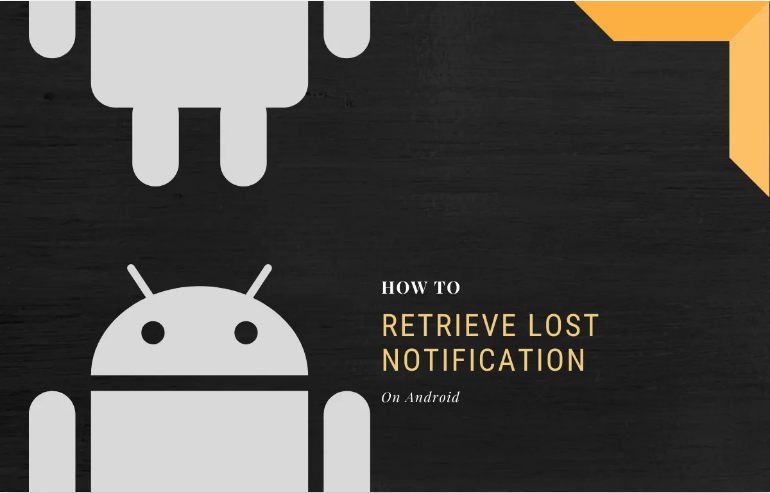ونڈوز 10 پر ون ڈرائیو مطابقت پذیری کو حل کرنے کا طریقہ
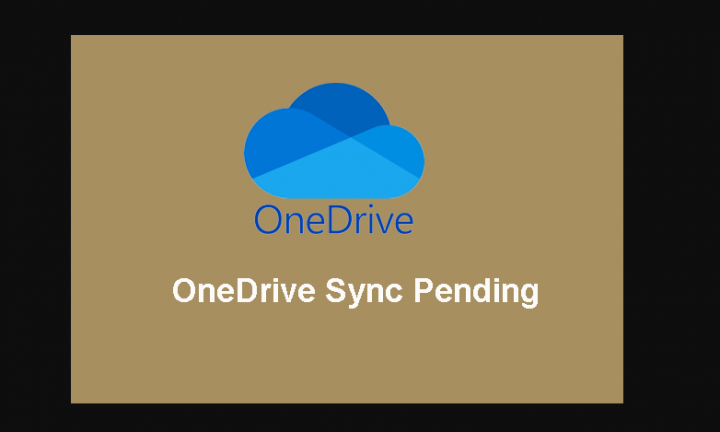
کیا آپ ون ڈرائیو مطابقت پذیری کو زیر التواء مسئلے کو حل کرنے کا کوئی طریقہ تلاش کر رہے ہیں؟ ونڈوز 10 ؟ اگر آپ اپنے ڈیٹا کو اسٹور کرنے کے لئے ون ڈرائیو کو بنیادی اسٹوریج کے طور پر استعمال کرنے کی کوشش کر رہے ہیں تو ، یہ تکلیف دہ ہوسکتی ہے۔ ٹھیک ہے ، مطابقت پذیری کے امور آپ کی پیداوری کو متاثر کرسکتے ہیں۔ اس گائیڈ میں ، ہم ون ڈرائیو مطابقت پذیری کے مسئلے کو حل کرنے اور ہم آہنگی کے عمل کو موثر یا ہموار بنانے کے لئے مختلف طریقوں پر تبادلہ خیال کریں گے۔
ون ڈرائیو ایک ایسی خدمت ہے جو انٹرنیٹ پر مبنی ہے اور فائلوں کو محفوظ کرنے کے لئے استعمال ہوتی ہے۔ لیکن جب بھی آپ بہت ساری فائلوں اور فولڈرز کو محفوظ اور ہم آہنگی دیتے ہیں تو پھر ون ڈرائیو کی مطابقت پذیری کی پریشانیوں کا سامنا کرنے کا زیادہ امکان ہوتا ہے۔ بہت سے معاملات میں ، پی سی پر ون ڈرائیو پس منظر میں عمل کرتی ہے اور فائلوں کو بادل میں ہم آہنگی دیتی ہے۔ تاہم ، کچھ معاملات میں ، ون ڈرائیو ٹھیک طرح سے کام کرنا چھوڑ دیتا ہے۔
اسباب:
اس مسئلے کی بہت سی وجوہات ہیں۔
- اگر آپ ایپ کے کسی پرانے ماڈل کو انجام دے رہے ہیں تو ، آپ کو حل نہ ہونے والی ون ڈرائیو کی مطابقت پذیری کیڑے مل سکتے ہیں۔
- اگر آپ کی جگہ بادل پر بھری ہوئی ہے تو ، مطابقت پذیری رک سکتی ہے۔
- نیز ، ون ڈرائیو فائل اپلوڈ سائز کے ل a ایک حد پیش کرتا ہے ، اور مطابقت پذیری میں زیر التواء مسئلہ اپ لوڈ کی حد سے تجاوز کرگیا ہے۔
- ناقص نیٹ ورک کنیکٹیوٹی ون ڈرائیو کیلئے مطابقت پذیری کے عمل کو متاثر کر سکتی ہے۔
- نیز ، OS کی تازہ کاری بھی غلط ہے۔
- ون ڈرائیو کے توسط سے فائلوں کو ہم آہنگی دینے کی آپ کی اجازت سے انکار کردیا گیا۔
- ون ڈرائیو ایپ میں کیچ اسٹیکنگ۔
یہ بھی ملاحظہ کریں: ون ڈرائیو ونڈوز 10 میں خودکار طور پر شروع نہیں ہو رہی ہے - درست کریں
ہم فائل کی ہم آہنگی کیوں انجام دیتے ہیں؟
بہت سارے صارفین کو آپ جیسے حالات کا سامنا ہے۔ ہماری بڑی پریشانی اس مسئلے کو حل کرنا ہے۔ پھر بھی ، آپ کو وہ سافٹ ویئر بھی جاننا چاہئے جو آپ استعمال کررہے ہیں۔ تاہم ، بہت ساری خصوصیات ہیں جو ون ڈرائیو آپ کو دیتی ہیں ، لیکن سوال یہ ہے کہ کیوں ہر کوئی فائل کی ہم وقت سازی پر بھروسہ کرتا ہے۔ اگر آپ آرٹیکل میں دیئے گئے طریقوں کو جاننا چاہتے ہیں تو آپ کو فائل کی ہم آہنگی کرنے کی بنیادی وجوہات کا پتہ ہونا چاہئے۔ آئیے ایک نظر ڈالیں:
- اکیسویں صدی میں ، لوگ مختلف آلات پر اپنا ڈیٹا چاہتے ہیں۔ بہت سی تنظیمیں ، اسکول ، یونیورسٹیاں مختلف آلات پر اپنے ڈیٹا کا اشتراک کرنا چاہتی ہیں۔ لہذا ڈیٹا کی ہم آہنگی یقینی طور پر آپ کو مختلف پی سیوں پر ڈیٹا تک رسائی حاصل کرنے کی افادیت فراہم کرسکتی ہے۔ نیز ، یہ آپ کو فائلوں کو بغیر کسی ہچکچاہٹ کے تازہ رکھنے میں مدد کرتا ہے۔
- ایک اور بنیادی وجہ یہ ہے کہ لوگ اپنے ڈیٹا کی حفاظت کرنا چاہتے ہیں۔ اس دور میں ، ڈیٹا بہت اہم ہے ، ہم سب اس کی حفاظت کسی نہ کسی طرح کرنا چاہتے ہیں۔ تاہم ، آخری طریقہ فائلوں کی ہم آہنگی کرنا ہے۔ کسی بھی وجہ سے ، آپ کا ڈیٹا کم ہوجاتا ہے۔ پھر بھی ، آپ اسے ون ڈرائیو سے بہت آسانی سے بحال کرسکتے ہیں۔
- جو لوگ اپنے اعداد و شمار کی حفاظت کرنا چاہتے ہیں وہ موثر اور کارآمد سافٹ وئیر طلب کرتے ہیں۔ ون ڈرائیو ان میں سے کچھ حیرت انگیز خصوصیات پیش کرتی ہے جس سے صارفین لطف اٹھاتے ہیں۔ اس کے علاوہ ، جب فائل ون ڈرائیو کی ہو تو فائل کی ہم وقت سازی بالکل آسان یا آسان ہے۔
یہ بھی ملاحظہ کریں: ون ڈرائیو اپ لوڈ مسدود غلطی کو ٹھیک کرنے کے مختلف طریقے
ون ڈرائیو مطابقت پذیری کو کس طرح درست کریں؟

ہم آہنگی کو روکیں اور دوبارہ شروع کریں
جیسا کہ اس کے نام سے پتہ چلتا ہے ، فائل کی مطابقت پذیری کو روکیں۔ یا تھوڑی دیر انتظار کریں اور پھر اسے دوبارہ اسٹارٹ کریں۔
نیسٹڈ ڈائرکٹری ڈھانچوں سے پرہیز کریں
کیا آپ کی فائلیں بہت سارے ذیلی فولڈروں کے ساتھ نیسڈ ڈائریکٹری میں محفوظ کی گئی ہیں؟ اپنی فائلوں کو روٹ فولڈر میں منتقل کریں اور انہیں دوبارہ مطابقت پذیر بنانے کی کوشش کریں۔
فائل نام چیک کریں
آپ کے فائل ناموں میں ، غیر تعاون یافتہ حرفات ون ڈرائیو کی مطابقت پذیری کے عمل کو ہمیشہ کے لئے پھنسنے کا سبب بن سکتے ہیں۔ لہذا یہ بات ذہن میں رکھیں کہ آپ فائل ناموں میں کسی بھی غیر تعاون یافتہ علامتوں ، حروف کو استعمال نہیں کرتے ہیں۔ تاہم ، فائل نام کی لمبائی زیادہ لمبی نہیں ہونی چاہئے۔
ون ڈرائیو کو بند کریں اور دوبارہ کھولیں
مسئلہ ون ڈرائیو کی مطابقت پذیری کا مطلب یہ نہیں ہے کہ سسٹم میں کوئی مسئلہ ہے۔ نیز ، یہ مسئلہ عارضی بھی ہے۔ کسی بھی عارضی مسئلے کو حل کرنے کے لئے ، صرف باہر نکلیں اور ون ڈرائیو کو دوبارہ کھولیں
مرحلہ نمبر 1:
اپنے ٹاسکبار کے اطلاعاتی علاقے پر چھپے ہوئے شبیہیں دکھائیں پر ٹیپ کریں۔
مرحلہ 2:
نیز ، ون ڈرائیو آئیکن پر دائیں ٹپ کریں اور مدد اور ترتیبات کو منتخب کریں۔
مرحلہ 3:
ون ڈرائیو بند کریں کا انتخاب کریں۔
دوسرے ایپس سے باہر نکلیں
کیا آپ بیک وقت بہت ساری ایپلیکیشنز کو انجام دے رہے ہیں؟ کنکشن کی رفتار کے بجائے ، ایک اور مسئلہ جو مطابقت پذیری کو متاثر کرتا ہے وہ ہے بین اطلاق کے تنازعات۔ اگر آپ کو بیک وقت بہت ساری ایپس کا سامنا کرنا پڑتا ہے تو اس کی سفارش نہیں کی جاتی ہے۔ ہوسکتا ہے کہ کچھ ایپس آپ کی پوری بینڈوتھ کو اپنائیں۔ ورنہ یہ ایپس وہ فائلیں استعمال کررہی ہیں جن کو آپ ہم وقت سازی کرنے کی کوشش کر رہے ہیں۔ استعمال میں آنے والی فائل کا ہم آہنگی نہیں ہوسکتی ہے۔ کسی بھی دوسرے ایپس کو چھوڑیں جو آپ کے کمپیوٹر پر چل رہی ہیں ، جیسے پس منظر کے عمل۔ اپنے کے اطلاعاتی شعبے میں اوپر والے تیر کو تھپتھپائیں ٹاسک بار . کسی ایپ کو دائیں ٹپ کریں اور باہر نکلیں کا انتخاب کریں۔ ونڈوز 10 پر ون ڈرائیو مطابقت پذیری کے مسئلے کو حل کرنے کے لئے مزید حل چاہتے ہیں؟ نیچے ڈوبکی!
ڈپلیکیٹ فائلوں کو حل کریں
اگر آپ ون ڈرائیو صارف ہیں تو ، آپ مختلف آلات پر فائلیں پہلے ہی شیئر کر رہے ہیں۔ ون ڈرائیو ایک ہی مواد کے ساتھ بہت ساری ڈپلیکیٹ فائلوں کا باعث بن سکتا ہے۔ لہذا اگر فائلوں میں سے کچھ ڈپلیکیٹ فائلوں سے مسئلہ پیدا ہو رہا ہے تو یہ فائلوں کی ہم آہنگی کرنے میں ناکام ہے۔ بس اپنے ون ڈرائیو اسٹوریج کو اسکین کریں اور جو بھی ڈپلیکیٹ ملیں ان کو حل کریں۔
بہترین آف لائن آئی او ایس آر پی جی
مرحلہ نمبر 1:
ون ڈرائیو پر محفوظ کردہ کسی بھی فائل کو بند کریں۔
مرحلہ 2:
پھر انسٹال کریں یا ڈاؤن لوڈ کریں کلون فائل چیکر .
مرحلہ 3:
نیز ، بائیں طرف شامل کریں کے بٹن پر ٹیپ کریں۔
مرحلہ 3:
ون ڈرائیو فولڈر منتخب کریں اور اسے شامل کریں۔
مرحلہ 4:
اب تمام فائلوں پر سرچ آپشن کی وضاحت کریں۔
مرحلہ 5:
اسٹارٹ سرچ دبائیں اور نتائج جمع ہونے کا انتظار کریں۔
مرحلہ 6:
کلون فائلوں کا چیکر آپ کو دو اختیارات فراہم کرے گا۔
- آٹو فکس: اپنی پسند کی فائلوں کو خود منتخب کرنے کے لئے وزرڈ شروع کرنے کے لئے اس اختیار کا استعمال کریں۔ تاہم ، اسے آپ کی طرف سے فائلوں پر نظرثانی کرنے اور اپنا اہم وقت بچانے کی ضرورت نہیں ہے۔
- جائزہ اور درست کریں: تمام فائلوں کی فہرست میں منتقل ہونے کے ل this اس انتخاب کا استعمال کریں۔ فائلوں کو نشان زد کرنے کیلئے سیدھے ڈپلیکیٹ بٹن کا استعمال کریں ، اور پھر انہیں منتخب کریں ایکشن بٹن کا استعمال کرکے ہٹائیں یا منتقل کریں۔
فوائد:
- تیز اور موثر
- الگورتھم پر مبنی خود کار اسکین
- درست نتائج فراہم کریں
- کسی کی ضرورت کے مطابق اسکین کی ترتیبات کو ترتیب دینے کے ل File فائل کا سائز ، فائل ٹائپ کے فلٹرز
- نیز ، بیچ فائل کا انتخاب صارف کی مداخلت کی ضرورت کو دور کرتا ہے
- آٹو فکس وزرڈ صفائی ستھرائی یا انتخاب کے طریقہ کار کے ذریعہ آپ کی رہنمائی کرتا ہے
- انٹیگریٹڈ فائل بیک اپ
- سی ایف سی مکمل طور پر حسب ضرورت ہے۔ پروگرام کی ترتیبات کا استعمال کرتے ہوئے اسکین سے بچنے کے ل You آپ اپنی فائل کی توسیع بھی شامل کرسکتے ہیں۔
ونڈوز 10 پر ون ڈرائیو مطابقت پذیری کے مسئلے کو حل کرنے کے لئے مزید حل چاہتے ہیں؟ نیچے ڈوبکی!
یہ بھی ملاحظہ کریں: ونڈوز 10 ورژن 2004 میں مائیکروسافٹ ون ڈرائیو کی خرابی کو درست کریں
عارضی فائلوں کو صاف کریں
عارضی فائل بدعنوانی ایک اور مسئلہ ہوسکتی ہے۔ ڈرائیو پر عارضی فائلیں ، ایپس کا ڈیٹا صاف کریں جس میں ون ڈرائیو انسٹال ہے۔
مرحلہ نمبر 1:
اپنے ٹاسک بار پر سرچ باکس میں ان پٹ ڈسک کی صفائی کریں۔
مرحلہ 2:
ڈسک کی صفائی کی افادیت کی طرف جائیں۔
مرحلہ 3:
سسٹم ڈرائیو کا انتخاب کریں (عام طور پر ، C: drive ڈرائیو کریں)
مرحلہ 4:
نیز ، اوکے پر بھی تھپتھپائیں۔
مرحلہ 5:
عارضی فائلوں کے لئے منتخب کردہ تقسیم کا تجزیہ کرنا ڈسک کلین اپ شروع کرے گا۔ تھوڑی دیر انتظار کریں۔
مرحلہ 6:
جب یہ آپ کی فائلوں کی جانچ پڑتال ختم کرتا ہے تو ، ری سائیکل بن کے سوا ہر چیز کا چیک اپ کریں۔
مرحلہ 7:
ٹھیک ہے پر ٹیپ کریں۔
نیند کا طریقہ کار بند کردیں
جب آپ زیادہ دیر تک استعمال نہیں کرسکتے ہیں تو ونڈوز آپ کے کمپیوٹر کو خود بخود سلیپ موڈ پر جانے کے لئے سیٹ کرتا ہے۔ نیز ، آپ کی فائلوں کو مطابقت پذیر بناتے ہوئے بھی یہ دشواری کا سبب بن سکتا ہے۔ تاہم ، جب آپ کا پی سی ڈاؤن لوڈ اور اپ لوڈنگ کے دوران نیپ موڈ میں جاتا ہے تو ون ڈرائیو آپ کی فائلوں کا مطابقت پذیر ہوجاتا ہے۔ نیند کے وضع کو آف کرنے میں مدد مل سکتی ہے۔
مرحلہ نمبر 1:
اسٹارٹ پر ٹیپ کریں۔
مرحلہ 2:
نیز ، ترتیبات پر ٹیپ کریں۔
android ڈاؤن لوڈ کے لئے لائیو موسمی موضوعات
مرحلہ 3:
سسٹم میں جائیں ، اور پھر پاور اینڈ نیپ۔
مرحلہ 4:
نیند کے زمرے میں جانے کے بعد ، آپ کو دو ڈراپ ڈاؤن بکس ملیں گے۔ نیز ، اپنے پی سی کی وضاحت کریں تاکہ کبھی بھی دونوں ڈراپ ڈاؤن خانوں میں نہ سونے۔
میٹرڈ کنکشن بند کردیں
اگر آپ کا کمپیوٹر میٹرڈ کنکشن پر عمل کررہا ہے تو فائل کی ہم آہنگی بھی پھنس گئی۔ میٹرڈ کنکشن سیلولر ڈیٹا کی ضرورت سے زیادہ استعمال کی حفاظت کے ل data ڈیٹا کی بچت کا کنکشن برقرار رکھتا ہے۔ تاہم ، جب آپ کے کنکشن کی قسم کو میٹر والے کنکشن میں تبدیل کیا جاتا ہے تو ون ڈرائیو خود بخود فائل کی ہم وقت سازی کو روک دیتا ہے۔ ونڈوز 10 پر ون ڈرائیو مطابقت پذیری کے مسئلے کو حل کرنے کے لئے مزید حل چاہتے ہیں؟ نیچے ڈوبکی!
ونڈوز 10 میں میٹرڈ کنکشن کو آف کرنا:
مرحلہ نمبر 1:
اسٹارٹ پر ٹیپ کریں۔
مرحلہ 2:
پھر ترتیبات پر ٹیپ کریں۔
مرحلہ 3:
نیز ، نیٹ ورک اور انٹرنیٹ کا انتخاب کریں۔
مرحلہ 4:
Wi-Fi ٹیب پر جائیں۔
مرحلہ 5:
اپنا فعال وائی فائی نیٹ ورک کنکشن منتخب کریں۔
مرحلہ 6:
سوئچ سیٹ کو میٹر کے کنکشن کے طور پر بائیں طرف منتقل کریں۔ یہ اسے بند کردے گا۔
نیٹ ورکنگ کے ذریعے سیف موڈ میں بوٹ کریں
سیف موڈ ایک بوٹ کی خصوصیت ہے جو تیسرے فریق کے تمام پروگراموں ، پس منظر کی خدمات اور عمل کو محدود رکھتی ہے۔ ون ڈرائیو مطابقت پذیری کو حل کرنے کیلئے اپنے کمپیوٹر کو سیف موڈ میں شروع کریں۔
مرحلہ نمبر 1:
اسٹارٹ پر ٹیپ کریں۔
مرحلہ 2:
ترتیبات کا آئیکن ٹیپ کریں۔
مرحلہ 3:
اپ ڈیٹ اور سیکیورٹی کا انتخاب کریں۔
مرحلہ 4:
نیز بازیابی والے ٹیب کو بھی ٹیپ کریں۔
مرحلہ 5:
کے تحت دوبارہ شروع کریں پر ٹیپ کریں ایڈوانس اسٹارٹ اپ .
مرحلہ 6:
آپ کا پی سی دوبارہ شروع ہو گا اور آپ کو کسی کام کو منتخب کرنے کے لئے اشارہ کرے گا۔ دشواری حل منتخب کریں۔
مرحلہ 7:
بعد کی اسکرین میں ، اعلی درجے کے اختیارات کا انتخاب کریں۔
مرحلہ 8:
اسٹارٹ اپ سیٹنگ منتخب کریں ، اور پھر اسٹارٹ کریں۔
مرحلہ 9:
آپ کے کمپیوٹر کے دوبارہ شروع ہونے کے بعد ، یہ بوٹ کے مختلف آپشنز دکھائے گا۔ نیٹ ورکنگ کے ساتھ سیف موڈ میں اپنے پی سی کو شروع کرنے کے لئے ایف 5 کی کو دبائیں۔
انٹرنیٹ اپ گریڈیشن
ون ڈرائیو مطابقت پذیری اس وقت رونما ہوسکتی ہے جب آپ سست وائی فائی کنیکشن سے جڑ جاتے ہیں۔ تاہم ، اگر آپ ہاٹ اسپاٹ کے ذریعہ موبائل ڈیٹا سے جڑے ہوئے ہیں تو ، تیز رفتار وائی فائی پر جائیں۔
اگر آپ پہلے ہی اپنا وائی فائی انٹرنیٹ کنیکشن استعمال کررہے ہیں ، تو پھر اپنے منصوبے میں پیش کردہ موجودہ ڈاؤن لوڈ / اپ لوڈ کی رفتار دیکھیں۔ اگر قابل اطلاق ہو تو صرف اپنے منصوبے کو اپ گریڈ کرنے پر غور کریں۔
وہ صارف جو وائرڈ براڈ بینڈ کنکشن سے جڑے ہوئے ہیں وہ وائرلیس وائی فائی کنیکشن کے مقابلے میں تیز رفتار اور انٹرنیٹ استحکام سے لطف اندوز ہوسکتے ہیں۔
تمام فائلوں کی ہم آہنگی کو بند کریں
تمام فولڈروں کی مطابقت پذیری کو بند کریں۔ اس کے بجائے ، انفرادی فولڈر آئٹمز کی ہم آہنگی کریں جن کی آپ کو واقعی ضرورت ہے۔
مرحلہ نمبر 1:
اپنے پی سی ٹرے پر ون ڈرائیو آئیکن پر تھپتھپائیں۔
مرحلہ 2:
نیز ، مدد اور ترتیبات کا انتخاب کریں۔
مرحلہ 3:
اکاؤنٹ کے ٹیب پر ٹیپ کریں اور فولڈرز کا انتخاب کریں کا انتخاب کریں۔
مرحلہ 4:
ون ڈرائیو آپ کے اکاؤنٹ میں موجود تمام فولڈروں کی فہرست دکھائے گی۔ تمام فولڈروں کو نشان زد کریں اور صرف وہی چیک کریں جس سے آپ مطابقت پذیر ہونا چاہتے ہیں۔
مرحلہ 5:
تبدیلیوں کو محفوظ کرنے کے لئے ٹھیک ہے پر ٹیپ کریں۔
دوسرا فولڈر آزمائیں:
ہوسکتا ہے کہ آپ جس فائل یا فولڈر کو ون ڈرائیو پر اپ لوڈ کرنے کی کوشش کر رہے ہیں وہ خراب ہے۔ لہذا آپ کو صرف ون ڈرائیو میں ایک نیا فولڈر بنانے کی ضرورت ہے اور وہاں موجود تمام فائلوں کو اپ لوڈ کرنے کی کوشش کرنا ہے۔
ابتدائی طور پر ، پہلے فائل کا نام تبدیل کریں۔ پھر یقینی بنائیں کہ یہ آپ کے ڈیسک ٹاپ پی سی پر کھل رہا ہے۔ اس کے بعد آپ اسے ون ڈرائیو پر دوبارہ اپ لوڈ کرسکتے ہیں۔ اب چیک کریں کہ آیا ون ڈرائیو کی مطابقت پذیری ابھی باقی ہے یا کام کررہی ہے۔
آگے بڑھیں:
اگر اب بھی وہ اس فولڈر یا فائل کا مطابقت پذیری نہیں کررہا ہے تو آگے بڑھیں اور کسی دوسرے کلاؤڈ اسٹوریج ایپ میں آگے بڑھیں۔ ایسا کرنا آسان نہیں ہے ، لیکن آپ اور کیا کرسکتے ہیں؟
نتیجہ:
ونڈوز 10 پر مطابقت پذیری کے زیر التواء مسئلے کو حل کرنے کے ل these آپ کو ان حل کی کوشش کرنے کی ضرورت ہے ، اس میں کوئی شک نہیں کہ سب سے زیادہ عام مسئلہ ہے لیکن یہ آسان ہے یا اس کو حل کرنا آسان ہے۔ لہذا اس کے حل کے لئے مذکورہ بالا تمام حل آزمائیں۔ نیز ، اگر آپ کے پاس کسی قسم کی تجاویز ، سوالات ، یا سوالات ہیں تو ہمیں ذیل میں بتائیں۔ ورنہ ، اگر آپ کو مدد ملتی ہے تو دوسروں کے ساتھ بھی شیئر کریں۔
اس وقت تک! مسکراتے رہیے
یہ بھی پڑھیں: